在过去的几个月中,我发现Safari的运行速度异常慢,要么无法加载,要么无法挂在页面上,等等。而且情况越来越糟……
Safari在Mac上运行缓慢非常令人讨厌。 有时您只是无法滚动而不会滞后。 在Safari中加载网页甚至需要几分钟。 如果您不想更改新的浏览器,例如Chrome,Firefox或更多,则可以使用以下解决方案在Mac上加快Safari的运行速度。
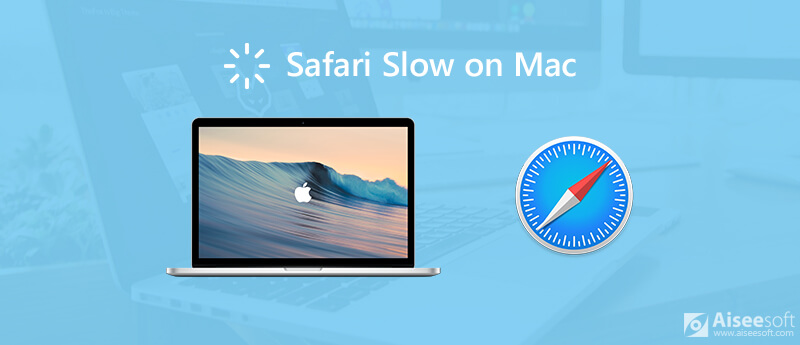
您会看到许多抱怨“为什么Safari在我的Mac上运行这么慢?” 在论坛上。 在收集了无数报告之后,本文显示了导致5年Mac上Safari变慢的2021个常见原因。
每次打开网站时,Safari都会自动将所有图像和HTML文件存储为缓存。 下次打开同一页面时,可以获得快速的加载速度。 但是,过度使用的缓存和历史记录将减慢Mac上的Safari浏览器。
通过在Safari中安装扩展程序,您可以获得更多便利。 可悲的是,太多的第三方附件会影响Safari的性能。 如果长时间不更新Safari扩展,情况将会变得更糟。 因此,您可以禁用或 卸载Safari 在Mac上修复Safari缓慢的扩展。
几乎所有的Safari数据和信息都保存为首选项文件。 因此,如果Safari偏好设置文件已损坏,则Safari将运行缓慢或频繁崩溃。
如果您很长时间没有更新软件或插件,则Safari的运行速度会降低。 您可以定期检查可用更新,以 加速Mac.
许多人启用了自动填充功能,以将用户名和密码自动保存在Safari中。 当存储太多数据时,Safari在Mac上加载页面的速度很慢。
那么,如何解决Safari在Mac上运行缓慢的问题? 您可以根据上述说明获得相关的解决方案,以在Mac上加快Safari的运行速度。
步骤 1。 从顶部的“历史记录”列表中选择“清除历史记录”。
步骤 2。 设置时间范围为“最后一小时”,“今天”,“今天和昨天”以及“所有历史记录”。
步骤 3。 点击“清除历史记录”以删除Safari历史记录。
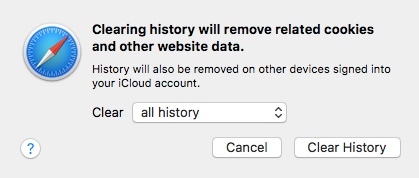
步骤 1。 从“ Safari”下拉菜单中选择“首选项”。
步骤 2。 转到“高级”部分。
步骤 3。 单击“在菜单栏中显示开发菜单”。
步骤 4。 从“开发”列表中选择“空缓存”以清除Safari中的缓存。
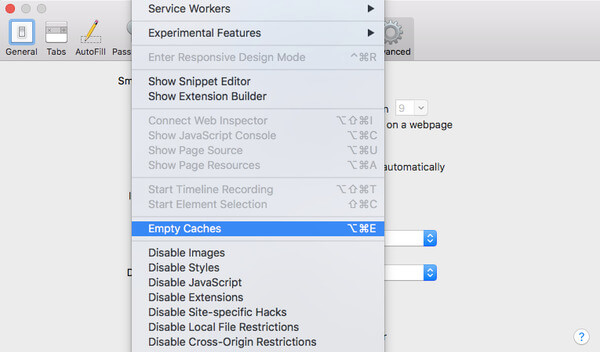
步骤 1。 展开“ Safari”列表。 然后选择“首选项”。
步骤 2。 点击“扩展程序”以查看所有Safari扩展程序。
步骤 3。 单击“卸载”从Mac计算机上卸载扩展。
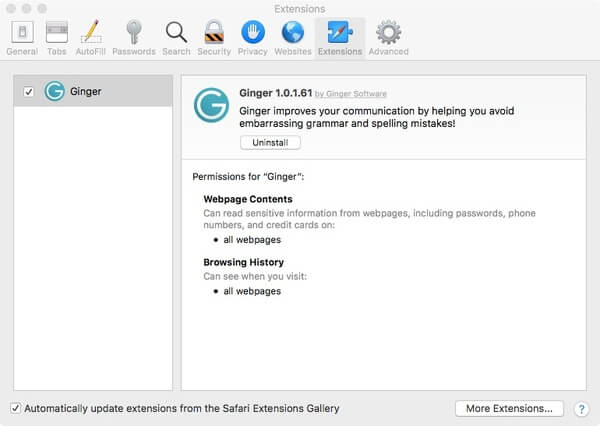
步骤 1。 退出Safari,然后在Mac上运行Finder。
步骤 2。 按下“ Shift”,“ Command”和“ G”以访问“转到文件夹”对话框。
步骤 3。 键入〜/ Library / Preferences /,然后按键盘上的“ Enter”。
步骤 4。 查找并删除名为com.apple.Safari.plist的文件。 重新启动并检查Safari在Mac上是否运行缓慢。
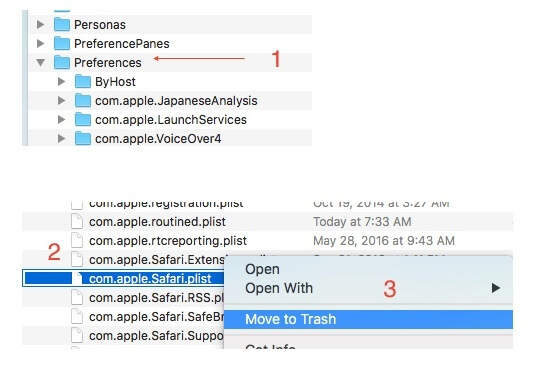
不要错过: 如何解决Finder在Mac上无法响应的问题.
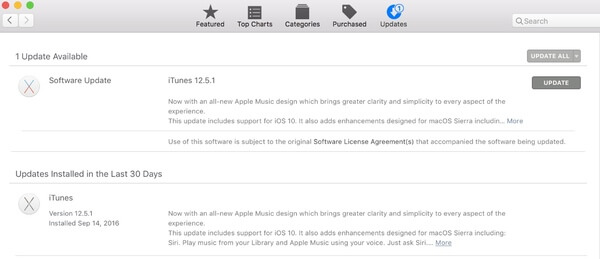
步骤 1。 在“ Safari”下拉菜单中,选择“首选项”。
步骤 2。 点击顶部的“自动填充”。
步骤 3。 根据您的需要,禁用任何功能以加快Mac上的Safari速度。
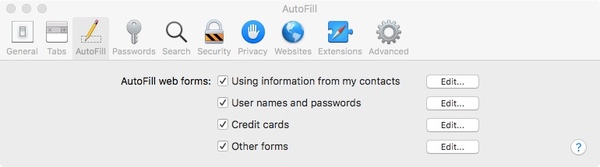
为什么不跑 Aiseesoft Mac Cleaner 一站式修复Safari在Mac上运行非常慢的问题? 该程序可以帮助您清理野生动物园数据,删除垃圾文件,删除重复的文件以及单击监控Mac性能。 您可以清理Mac并轻松释放存储空间。 您的Mac将比以前更快地运行。

资料下载
100% 安全。无广告。




这些都是在Mac上修复Safari缓慢的行之有效的方法。 如果Safari在更新和其他传统修复程序之后在Mac上的运行速度真的很慢,则可以向Aiseesoft Mac Cleaner寻求帮助。 它是具有100%安全性的专业Mac管理工具。 您可以安全,快速地删除Mac上毫无价值的文件。